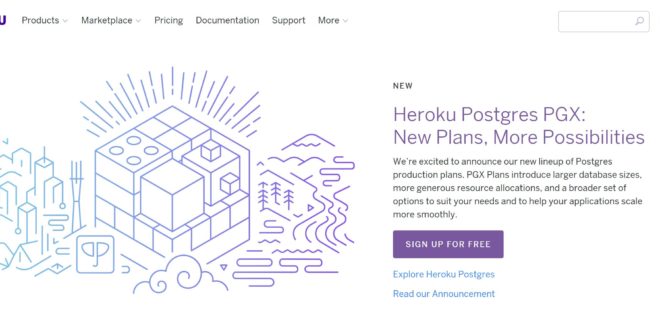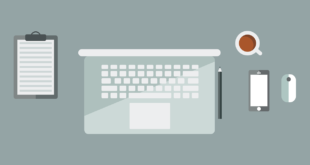Contents
先ずはアカウント登録
これはサイトに行き通常のウェブサービスと同様に必要情報を埋めてクリックすると、登録したメールアドレスに確認メールが届くので、そのメールに記載されているリンクをクリックして完了します。数分で終わるのでさくっと終わらせちゃいましょう。
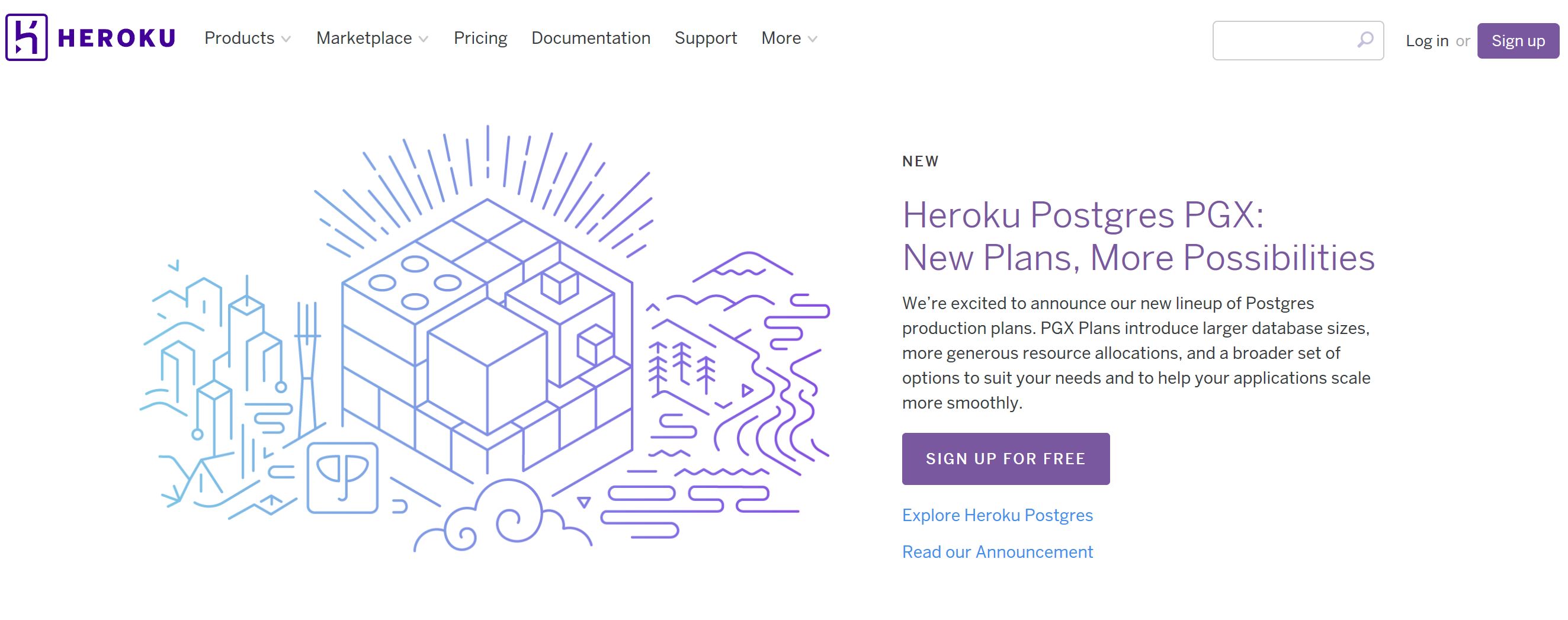
Heroku コマンドツール一式をインストール
Cloud9のターミナルから操作するための準備をします。以下をターミナルで実行しましょう。
$ wget https://cli-assets.heroku.com/heroku-linux-x64.tar.gz -O heroku.tar.gz $ sudo mkdir -p /usr/local/lib/heroku $ sudo tar --strip-components 1 -zxvf heroku.tar.gz -C /usr/local/lib/heroku $ sudo ln -s /usr/local/lib/heroku/bin/heroku /usr/local/bin/heroku
Herokuにログインする
$ heroku login -i Enter your Heroku credentials. Email: (Herokuに登録したメールアドレス) Password: (Herokuに登録したパス)
対象フォルダへ移動
$ cd xxx
対象フォルダに新規にレポジトリを作成
$ git init
Herokuのアプリを作成
heroku create xxx
※きちんと作成できているか以下で確認しておきましょう。
$ git remote -v
Heroku 上で’procfile’ファイルを作成
使用するWebサーバーを指定するために、対象フォルダ(トップ)の直下にファイル(名前=procfile)を新規作成し、当該ファイルに下記を入力。
web: vendor/bin/heroku-php-apache2 public/
git処理
$ git add . $ git commit -m 'Procfile'
データベース作成
$ heroku addons:create heroku-postgresql:hobby-dev
※hobby-devは無料版
環境変数の設定
heroku config
上記を実行し以下を把握。
postgres://ユーザ名:パスワード@ホスト名:5432/データベース名
以下で上記各項目を個別に設定する。
$ heroku config:set 項目名=設定値
App Key設定(セキュリティ対策)
$ heroku config:set APP_KEY=$(php artisan --no-ansi key:generate --show)
※Herokuの環境変数の確認方法
$ heroku config
マイグレーション
$ heroku run php artisan migrate
デプロイ
$ git push heroku master
エラーログ確認設定
$ heroku config:set APP_LOG=errorlog
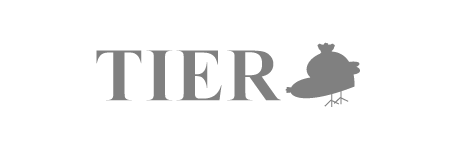 ティア グローバル人材向けマガジン
ティア グローバル人材向けマガジン